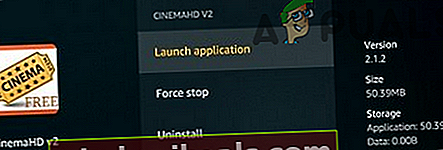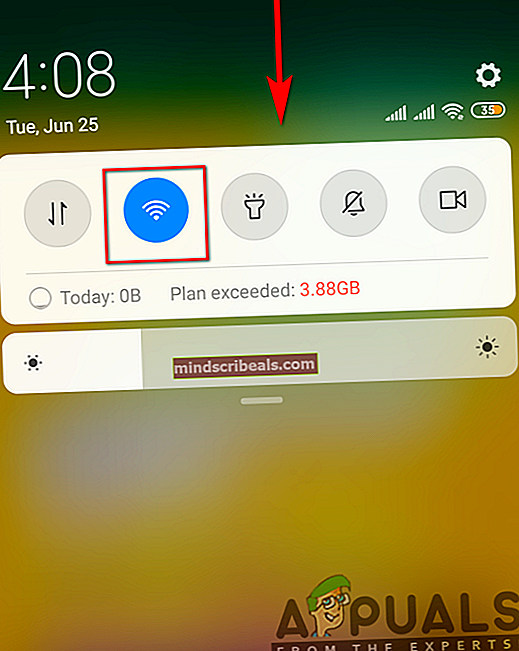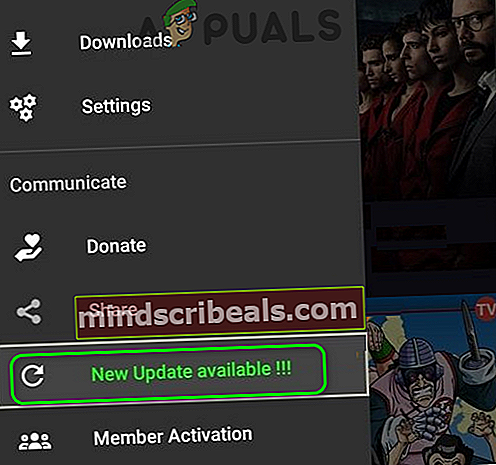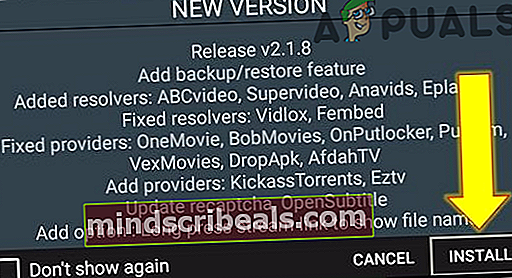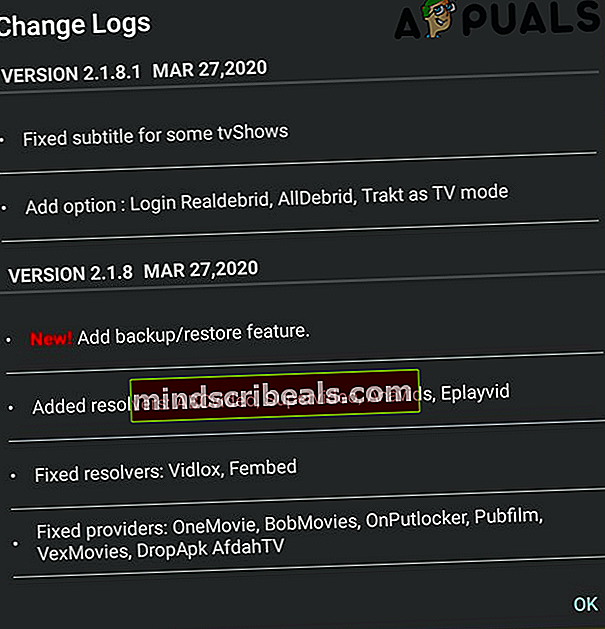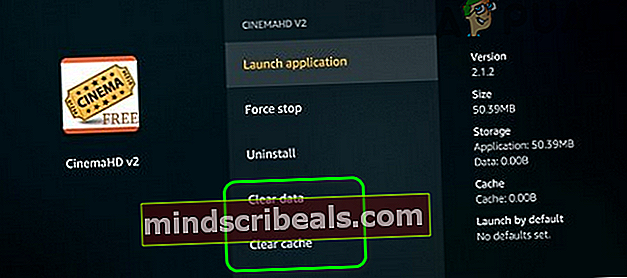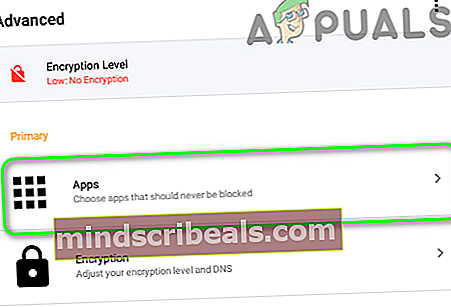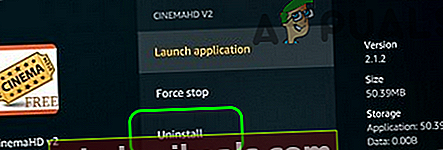Popravek: Cinema HD ne deluje
Aplikacija Cinema HD morda ne bo delovala zaradi zastarele različice aplikacije. Poleg tega lahko težavo povzroči tudi pokvarjena namestitev ali predpomnilnik aplikacije Cinema HD. Težava je v tem, odkar je aplikacija zaživela v trgovinah z mobilnimi aplikacijami.

Prizadeti uporabnik naleti na napako, ko zažene aplikacijo Cinema HD, vendar se aplikacija sesuje. Če se aplikacija zažene, se pri nekaterih uporabnikih ne prikažejo TV-oddaje / povezave ali pa se kategorije ne posodobijo.
1. rešitev: Prisilno ustavite aplikacijo Cinema HD in znova zaženite napravo
Zadevna težava z aplikacijo je lahko posledica začasne napake aplikacijskih / komunikacijskih modulov vaše naprave. Prisilna zaustavitev aplikacije in ponovni zagon telefona lahko odpravi omenjeno napako. Za ponazoritev vas bomo vodili po postopku Prisilna ustavitev uporabe naprave Android.
- Odprite Nastavitve telefona in ga odprite Upravitelj aplikacij.

- Zdaj tapnite Cinema HD in nato tapnite Prisilno ustavi .
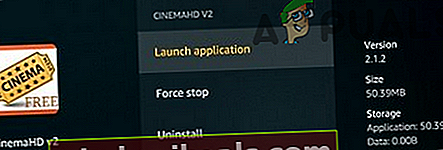
- Zdaj potrdite za prisilno zaustavitev aplikacije in nato ponovni zagon tvoj telefon.
- Po ponovnem zagonu zaženite aplikacijo Cinema HD in preverite, ali je napaka odpravljena.
2. rešitev: onemogočite / omogočite povezavo Wi-Fi
Vprašanje Cinema HD je lahko začasna napaka v komunikacijskih modulih vaše naprave. Omenjeni problem je mogoče rešiti tako, da onemogočite Wi-F- in ga nato znova omogočite. Za razjasnitev vas bomo vodili v procesu Android telefona.
- Izhod aplikacijo Cinema HD in pomaknite navzdol (ali gor), da odprete Hitre nastavitve meniju telefona.
- Zdaj tapnite WIFI , da jo onemogočite in nato kosilo aplikacijo Cinema HD.
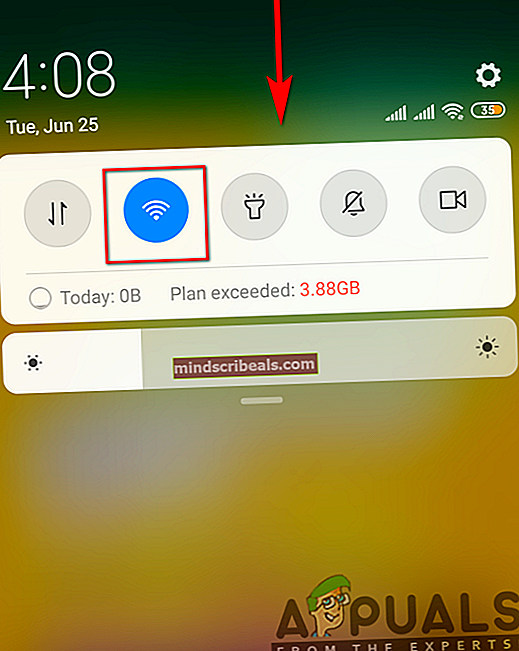
- Potem izhod vloga in sila blizu (kot je razloženo v raztopini 1).
- Zdaj omogoči WIFI in povezati v omrežje.
- Zaženite aplikacijo Cinema HD in preverite, ali deluje normalno.
3. rešitev: Posodobite aplikacijo Cinema HD na najnovejšo različico
Aplikacija Cinema HD se nenehno posodablja, da ustreza najnovejšemu tehnološkemu razvoju in odpravlja znane napake. Če uporabljate zastarelo različico aplikacije Cinema HD, se lahko z obravnavano napako soočite, ker zastarela različica lahko povzroči težave z združljivostjo aplikacije in modulov OS. V tem kontekstu lahko težavo reši posodobitev aplikacije Cinema HD na najnovejšo različico. Za ponazoritev vas bomo vodili k postopku FireStick.
- Zaženite Cinema HD in nato kliknite na Meni hamburgerja (v zgornjem levem kotu zaslona).
- Zdaj kliknite Na voljo nova posodobitev.
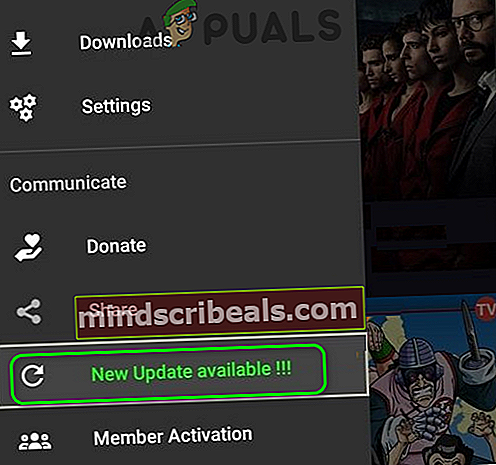
- Nato kliknite na Namestite gumb in počakaj za dokončanje postopka posodobitve.
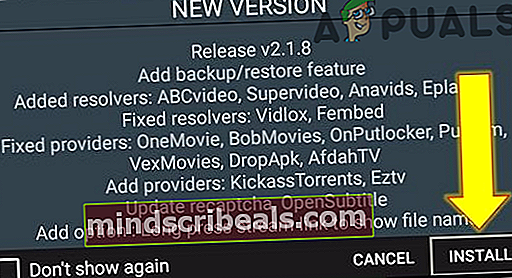
- Zdaj, ponovni zagon v aplikaciji Cinema HD in kliknite na v redu gumb gumba okno dnevnika sprememb.
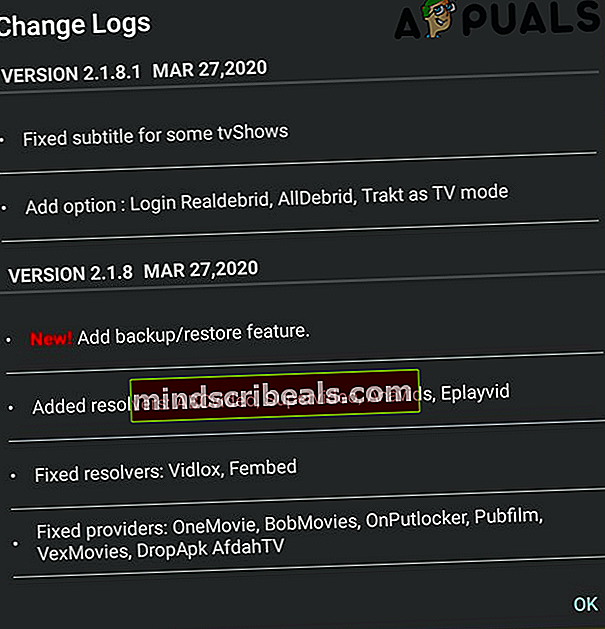
- Nato preverite, ali je v aplikaciji Cinema HD odpravljena napaka.
4. rešitev: Uporabite odjemalca VPN ali poskusite drugo omrežje
Aplikacija Cinema HD ne podpira številnih držav, medtem ko mnogi ponudniki internetnih storitev omejujejo dostop do aplikacije Cinema HD. V tem primeru lahko težavo reši poskus odjemalca VPN ali drugega omrežja.
- Prenesi in namestite VPN
- Zdaj povezati na želeno lokacijo in nato preverite, ali je težava odpravljena.
5. rešitev: Počistite predpomnilnik in podatke Cinema HD
Aplikacija Cinema HD, tako kot številne druge, uporablja predpomnilnik / podatke za povečanje zmogljivosti in izboljšanje uporabniške izkušnje. Če imate predpomnilnik / podatke aplikacije poškodovani, lahko naletite na napako aplikacije. V tem primeru lahko težavo reši čiščenje predpomnilnika in podatkov aplikacije Cinema HD. Vendar ne pozabite, da lahko izgubite podatke, kot so priljubljeni itd. Za ponazoritev bomo obravnavali postopek naprave Android.
- Odprite Nastavitve telefona in nato odprite Upravitelj aplikacij.
- Zdaj izberite Cinema HD in nato tapnite Prisilno ustavi.
- Zdaj potrdite Prisilno ustavi aplikacijo Cinema HD in jo nato odprite Skladiščenje.
- Zdaj tapnite Počistiti začasni pomnilnik in nato tapnite Počisti podatke .
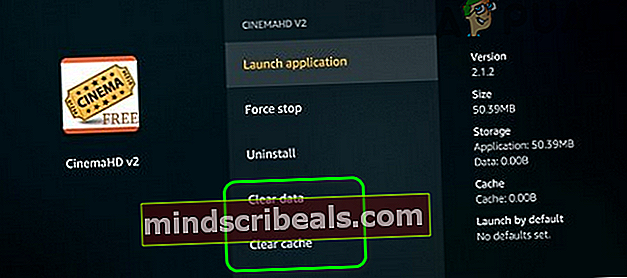
- Potem potrdite za brisanje podatkov aplikacije Cinema HD.
- Zdaj kosilo in preverite, ali deluje dobro.
6. rešitev: seznam dovoljenih Cinema HD v aplikaciji Adblocking
Zaradi množičnega bombardiranja oglasov v Cinema HD mnogi uporabniki običajno blokirajo oglase z aplikacijo za blokiranje oglasov. Toda te aplikacije imajo svoj del težav; in ena takih težav je blokiranje dostopa do vira, bistvenega za delovanje aplikacije Cinema HD. Za ponazoritev vas bomo vodili skozi postopek naprave Android in Blokada.
- Izhod aplikacijo Cinema HD in sila blizu (kot je razloženo v raztopini 1).
- Zaženite Blokada aplikacijo in krmariti do Napredno zavihek.
- Zdaj tapnite Aplikacije in nato na nameščenem zavihku tapnite Cinema HD.
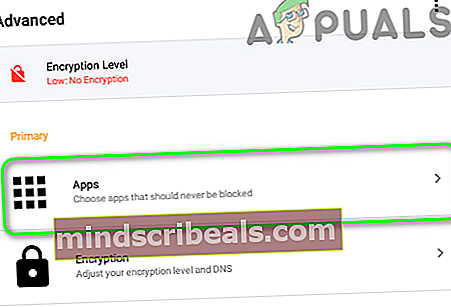
- Nato zelena barva obšel bo prikazan proti Cinema HD.

- Zdaj, kosilo aplikacijo Cinema HD in preverite, ali je napaka odpravljena.
- Če se težava ponovi, onemogoči Blokada in nato preverite, ali je težava odpravljena.
Za druge aplikacije lahko seznam dovoljenih naslednji URL:
api.thetvdb.com
Poleg tega poskusite onemogoči črni seznam aplikacije za blokiranje oglasov ali jo preklopite na uporaboStevenBlack Unified. "

7. rešitev: Znova namestite aplikacijo Cinema HD
Če je težava še vedno prisotna, tudi po preizkusu zgoraj omenjenih rešitev, je težava lahko posledica pokvarjene namestitve aplikacije Cinema HD. V tem primeru lahko težavo reši ponovna namestitev aplikacije Cinema HD. Za razjasnitev bomo opravili postopek za telefon Android.
- Počistite predpomnilnik in Podatki aplikacije Cinema HD (kot je razloženo v raztopini 5).
- Zaženite Nastavitve telefona in nato izberite Aplikacije/Upravitelj aplikacij.
- Nato izberite Cinema HD in tapnite Odstrani .
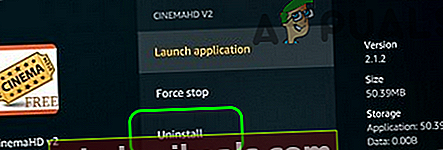
- Zdaj potrdite da odstranite aplikacijo in nato ponovni zagon tvoj telefon.
- Po ponovnem zagonu znova namestite aplikacijo Cinema HD in preverite, ali je težava odpravljena.
8. rešitev: Ponastavite modem / usmerjevalnik na tovarniške nastavitve
Če se težava ponovi tudi po ponovni namestitvi aplikacije, je težava lahko posledica poškodovane vdelane programske opreme modema / usmerjevalnika. V tem kontekstu lahko težavo reši ponastavitev modema / usmerjevalnika na tovarniške nastavitve. Za ponazoritev bomo razpravljali o postopku za usmerjevalnik Netgear.
- Vklop vaš usmerjevalnik in odklopite iz vseh naprav (bodisi žičnih / brezžičnih). Poleg tega odklopite vse kable iz usmerjevalnika razen napajalnega kabla.
- Potem uporabite oster predmet (npr. sponka za papir) do pritisnite in držite Gumb za ponastavitev (običajno se nahaja na zadnji strani usmerjevalnika) za sedem sekund (lučka za napajanje usmerjevalnika bo med postopkom ponastavitve utripala).

- Zdaj, sprostitev gumb Reset vašega usmerjevalnika in počakaj dokler se usmerjevalnik pravilno ne zažene (lučka za napajanje usmerjevalnika zasveti zeleno).
- Potem povezati usmerjevalnik na Internet in se nato pridružite svoji napravi / sistemu, da preverite, ali je v aplikaciji Cinema HD odpravljena napaka.
Če vam nič ni uspelo in je težava pri prenosu filmov, poskusite uporabiti Advance Download Manager. Če imate težave s podnapisi, lahko poskusite uporabiti MX predvajalnik.